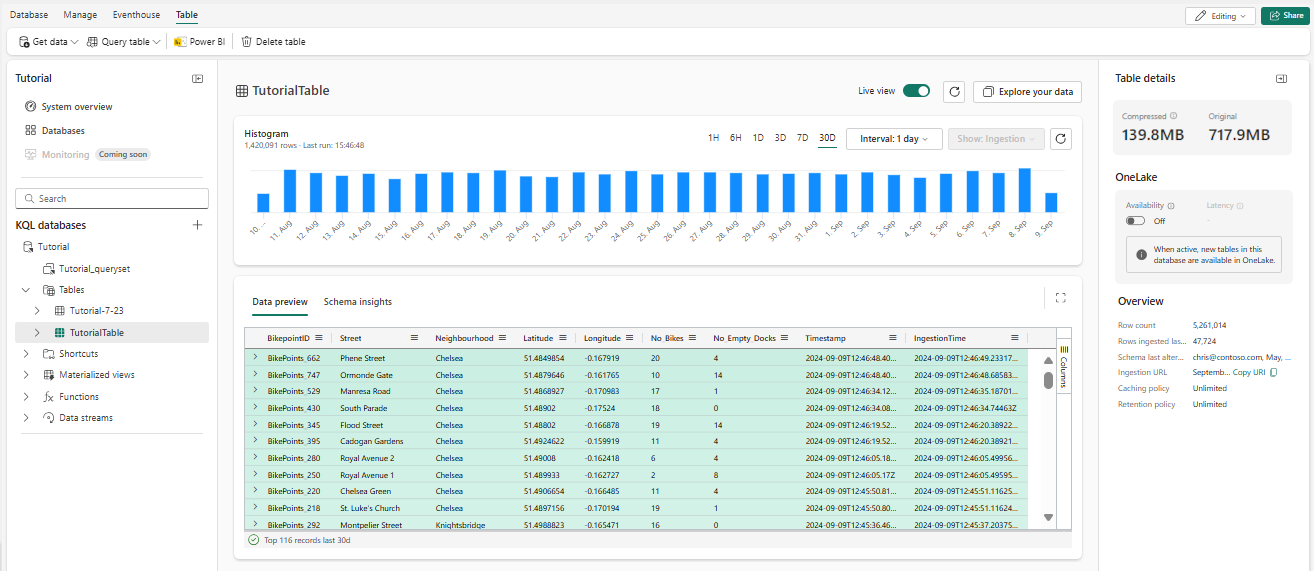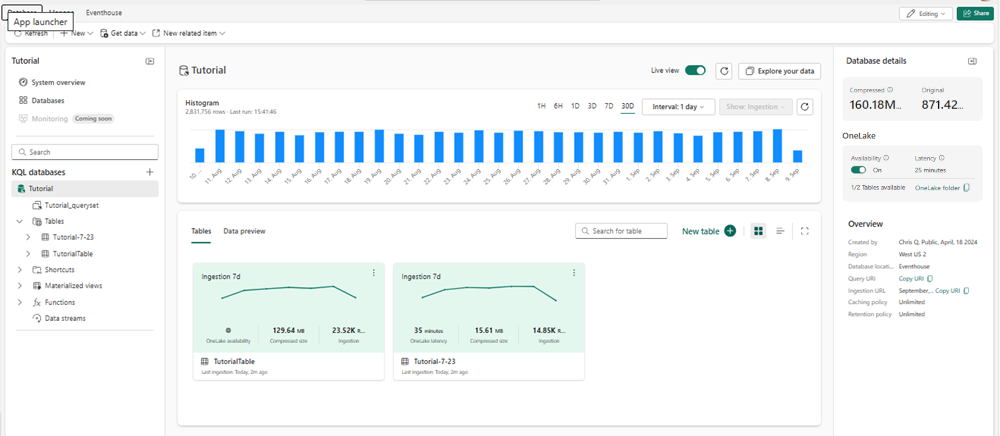Créer une base de données KQL
La fonctionnalité d’Intelligence en temps réel vous permet d’interagir dans le contexte des eventhouses, des bases de données et des tables. Un même espace de travail peut contenir plusieurs Eventhouses, un Eventhouse peut contenir plusieurs bases de données, et chaque base de données peut contenir plusieurs tables.
Cet article vous montre comment créer une base de données KQL. Dès lors que votre base de données KQL contient des données, vous pouvez interroger ces données en utilisant le langage de requête Kusto dans un ensemble de requêtes KQL.
Prérequis
- Un espace de travail avec une capacité compatible Microsoft Fabric
Créer une base de données KQL
Pour créer une base de données KQL, dans l’Explorateur Eventhouse :
Sélectionnez Eventhouse , puis Nouvelle base de données +
Ou bien sous Bases de données KQL, sélectionnez +
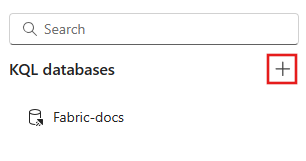
Entrez le nom de votre base de données, sélectionnez votre type de base de données, Nouvelle base de données (par défaut) ou Nouvelle base de données de raccourci (suiveuse), puis sélectionnez Créer. Pour plus d’informations sur les bases de données suiveuses, consultez Créer un raccourci de base de données.
Remarque
Le nom de la base de données peut contenir des caractères alphanumériques, des traits de soulignement, des points et des traits d’union. Les caractères spéciaux ne sont pas pris en charge.
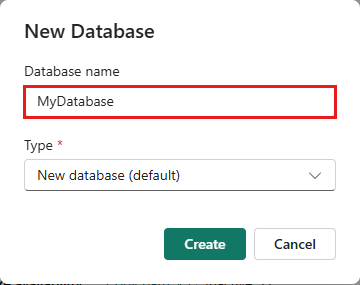
La base de données KQL est créée dans le contexte de l’eventhouse sélectionné.
Explorer votre base de données KQL
Lorsque vous créez une base de données KQL, un environnement attaché est automatiquement créé pour explorer et gérer la base de données KQL à l’aide de requêtes KQL. Pour plus d’informations, consultez vue d’ensemble de KQL.
Pour accéder à l’environnement de requête, sélectionnez KQLdatabasename_queryset dans votre arborescence d’objets de base de données KQL.
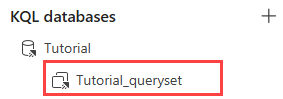
Pour renommer l’environnement de requête, sélectionnez l’icône Crayon en regard de son nom, puis entrez un nouveau nom.
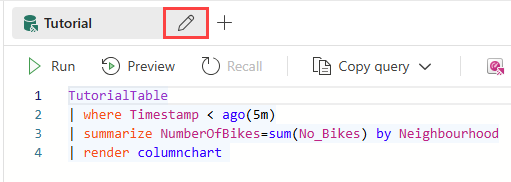
Détails de la base de données
La page principale de votre base de données KQL affiche une vue d’ensemble du contenu de votre base de données. Les tables suivantes répertorient les informations disponibles dans les volets d’informations centre et droit.
Détails du volet droit de la base de données
Le volet d’informations de droite affiche les détails de la base de données sélectionnée.
| Card | Élément | Description |
|---|---|---|
| Taille | ||
| Compressed | Taille totale des données compressées. | |
| Original size (Taille d’origine) | Taille totale des données décompressées. | |
| OneLake | ||
| Disponibilité | Définissez la disponibilité de OneLake sur Activé ou Désactivé. Lorsque la disponibilité de OneLake est activée, les tables ne peuvent pas être renommées. | |
| Latence | Délai maximum avant que les données ne soient disponibles dans toutes les tables de OneLake. | |
| Numéro de table | Nombre de tables disponibles dans OneLake. | |
| OneLake folder (Dossier OneLake) | Chemin du dossier OneLake qui peut être utilisé pour la création de raccourcis. | |
| Vue d’ensemble | ||
| Créé par | Nom d’utilisateur de la personne qui a créé la base de données, le cas échéant, et la date de création de la base de données. | |
| Région | Affiche la région où votre capacité est hébergée. Pour plus d'informations, voir Disponibilité des régions Fabric. | |
| Query URI (URI de la requête) | URI utilisé pour exécuter des requêtes ou des commandes de gestion. | |
| Ingestion URI (URI de l’ingestion) | La date de la dernière ingestion de données et l'URI qui peut être utilisé pour obtenir des données. | |
| Stratégie de mise en cache | Période pendant laquelle les données sont mises en cache et conservées dans le stockage SSD local. Pour plus d’informations, consultez la Stratégie de mise en cache. | |
| Stratégie de rétention | Période après laquelle les données sont automatiquement supprimées des tables ou des vues matérialisées. Pour plus d’informations, consultez Stratégie de conservation des données. |
Volet d’informations du centre de base de données
Le volet d’informations de base de données centrale représente un histogramme des données d’ingestion, des informations de table et un moyen d’afficher un aperçu des informations d’ingestion de base de données.
| Card | Élément | Description |
|---|---|---|
| Histogramme | ||
| Nombre de lignes | Nombre de lignes chargées dans la base de données dans l’intervalle de temps sélectionné. | |
| Dernière exécution | Heure de la dernière génération de l’histogramme. | |
| Intervalle | Définissez l’intervalle de l’affichage de l’histogramme. Définissez les intervalles d’une heure, six heures, un jour, trois jours, sept jours et 30 jours. | |
| Actualiser | Actualisez votre histogramme. | |
| Histogramme | L'histogramme d'ingestion affiche les données selon l'intervalle choisi. L'intervalle est calculé sur la base d'un jour complet en temps universel coordonné (UTC), mais s'affiche en fonction de l'heure locale. | |
| Tables | ||
| Rechercher une table | Recherchez une table de base de données. | |
| Nouvelle table | Créer une table | |
| Affichage des tables | Afficher les informations de table par vue de Cartes ou de Liste. Les cartes et le mode Liste affichent toutes deux le nom de la table, la taille compressée, la dernière ingestion et la disponibilité ou la latence de OneLake. Les cartes affichent uniquement un histogramme de l'ingestion de la base de données au cours des sept derniers jours, le nombre de lignes ingérées lors de la dernière ingestion et le profil du créateur de la table. L mode Listee affiche également le nombre de lignes total, la mise en cache et la rétention. |
|
| Aperçu des données | ||
| Aperçu des données | Affiche un aperçu des 100 derniers enregistrements ingérés pour chaque table. Affiche l’heure d’ingestion, TableName et Enregistrement. Sélectionnez Colonnes pour sélectionner des colonnes et des valeurs pour une vue Pivot. |
Détails de la table
Sélectionnez une table dans votre base de données KQL pour afficher une vue d’ensemble de la table. Les tables suivantes répertorient les informations disponibles dans les volets d’informations centre et droit.
Détails du volet droit de la table
Le volet d’informations de droite affiche les détails de la table sélectionnée.
| Card | Élément | Description |
|---|---|---|
| Taille | ||
| Compressed | Taille totale des données compressées. | |
| Original size (Taille d’origine) | Taille totale des données décompressées. | |
| OneLake | ||
| Disponibilité | Définissez la disponibilité de OneLake sur Activé ou Désactivé. Lorsque la disponibilité de OneLake est activée, les tables ne peuvent pas être renommées. | |
| Latence | Délai maximum avant que les données du tableau ne soient disponibles dans OneLake. | |
| Since | L'heure de début à partir de laquelle la disponibilité est enregistrée. | |
| OneLake folder (Dossier OneLake) | Chemin du dossier OneLake qui peut être utilisé pour la création de raccourcis. | |
| Vue d’ensemble | ||
| Nombre de lignes | Nombre de lignes dans la table. | |
| Lignes ingérées au cours des dernières 24 heures | Nombre de lignes ingérées au cours des dernières 24 heures. | |
| Schéma modifié pour la dernière fois par | Quand le schéma a été modifié pour la dernière fois et par qui. | |
| Ingestion URI (URI de l’ingestion) | La date de la dernière ingestion de données et l'URI qui peut être utilisé pour obtenir des données. | |
| Stratégie de mise en cache | Période pendant laquelle les données sont mises en cache et conservées dans le stockage SSD local. Pour plus d’informations, consultez la Stratégie de mise en cache. | |
| Stratégie de rétention | Période après laquelle les données sont automatiquement supprimées des tables ou des vues matérialisées. Pour plus d’informations, consultez Stratégie de conservation des données. |
Volet d’informations du centre de tables
Le volet d’informations de base de données centrale représente un histogramme des données d’ingestion, des informations de table et un moyen d’afficher un aperçu des informations d’ingestion de base de données.
| Card | Élément | Description |
|---|---|---|
| Histogramme | ||
| Nombre de lignes | Nombre de lignes ingérées dans la base de données. | |
| Dernière exécution | Heure de la dernière génération de l’histogramme. | |
| Intervalle | Définissez l’intervalle de l’affichage de l’histogramme. Définissez des intervalles d'une heure, de six heures, d'un jour, de trois jours, de sept jours et de 30 jours. L'intervalle est calculé sur la base d'un jour complet en temps universel coordonné (UTC), mais s'affiche en fonction de l'heure locale. | |
| Actualiser | Actualisez votre histogramme. | |
| Histogramme | L'histogramme d'ingestion affiche les données selon l'intervalle choisi. | |
| Aperçu des données | ||
| Requête rapide | Affiche un aperçu des résultats d’ingestion de table. Affiche l’heure d’ingestion, TableName et Enregistrement. Sélectionnez Colonnes pour sélectionner des colonnes et des valeurs pour une vue Pivot. | |
| Insights de schéma | ||
| Colonnes | Pour chaque colonne d’une table, affiche des insights pour les valeurs de colonne, telles que les plages de dates, les valeurs minimales et maximales, ou le nombre de valeurs uniques. | |
| Top 10 | Sélectionnez une colonne répertoriée dans la section Colonnes pour afficher les 10 premières valeurs de cette colonne. |